Win10在哪启用立体声混音功能?Win10立体声混音怎么开解析
- WBOYWBOYWBOYWBOYWBOYWBOYWBOYWBOYWBOYWBOYWBOYWBOYWB转载
- 2024-02-14 13:50:171103浏览
php小编草莓为您介绍Win10中立体声混音功能的启用方法。立体声混音是一项非常实用的功能,可以让您在Windows 10系统中享受更加沉浸的音频体验。然而,很多用户可能不清楚如何开启立体声混音功能。在本文中,我们将为您详细解析Win10立体声混音的开启步骤,让您轻松享受立体声的美妙效果。
Win10立体声混音怎么开解析
1、首先,按键盘上的【 Win + X 】组合键,或右键点击左下角的【Windows开始菜单】,在打开的隐藏菜单项中,选择【设置】。
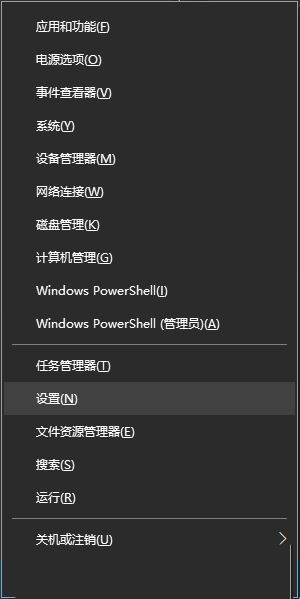
2、Windows 设置窗口,搜索框可以查找设置,或者直接点击【系统(显示、声音、通知、电源)】。
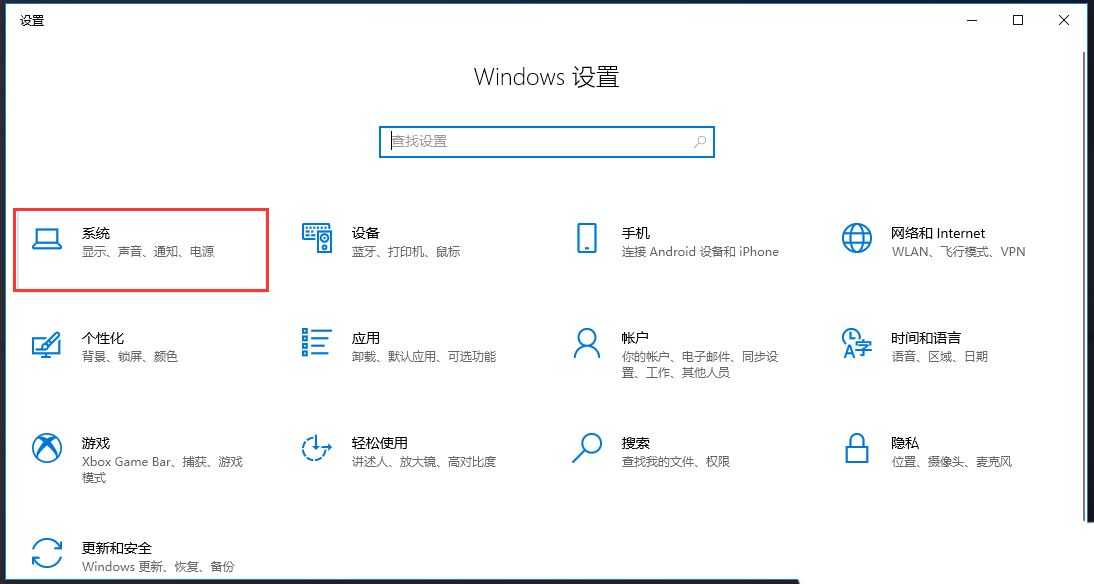
3、系统主页设置窗口,左侧点击【声音】,右侧点击【管理声音设备】。
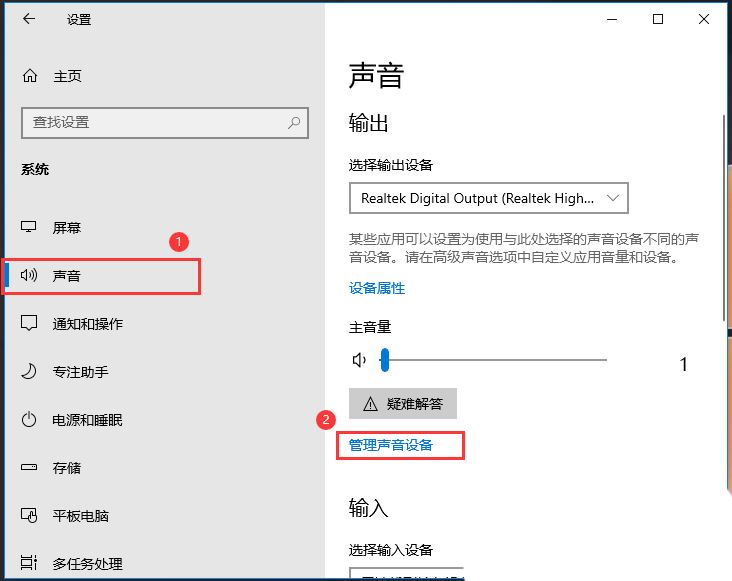
4、点击【立体声混音】,再点击【启用】即可。
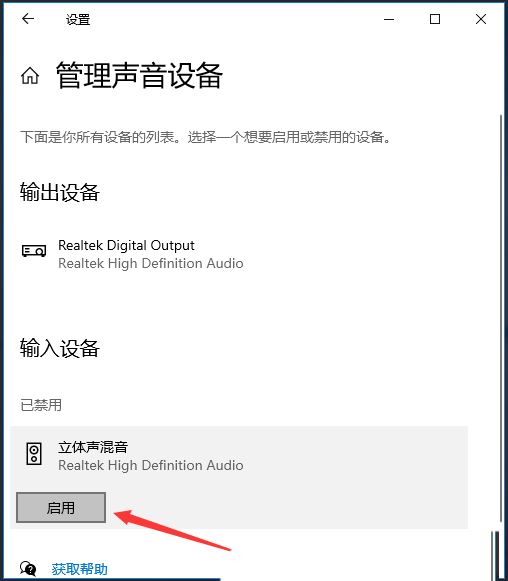
以上是Win10在哪启用立体声混音功能?Win10立体声混音怎么开解析的详细内容。更多信息请关注PHP中文网其他相关文章!
声明:
本文转载于:xpwin7.com。如有侵权,请联系admin@php.cn删除

